笔记本电脑上不了网是非常常见的电脑网络问题,如果不及时解决的话,会比较耽误我们的上网查阅资料,网上冲浪等。那么笔记本电脑连接不上wifi怎么办?下面教下大家笔记本电脑连接不上wifi的解决方法。
工具/原料:
系统版本:windows10系统
品牌型号:华硕无畏14
方法/步骤:
方法一:使用系统自带的网络诊断功能
1、电脑连不上wifi,一般网络图标会有黄色叹号。找到下方的无线wifi图标,鼠标右键打开“网络和internet设置”,再点击进入网络和共享中心。
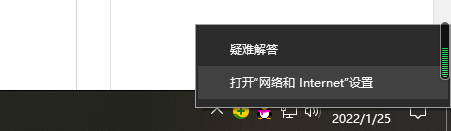
2、在网络和共享中心里面点击左上角的更改适配器设置。进去以后一般可以看到3个连接,一个是蓝牙的,一个是有线的,还一个是无线wifi网络的。
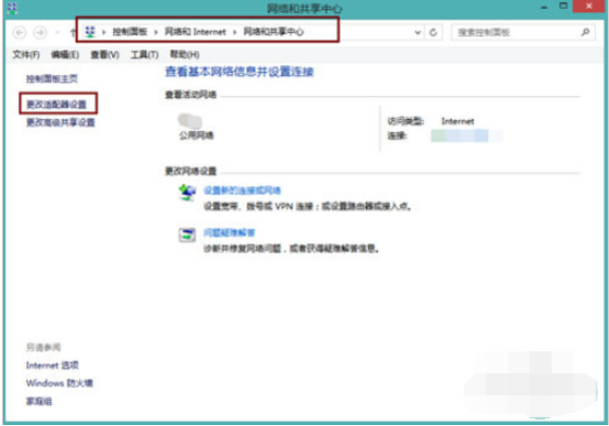
3、鼠标右键wifi那个连接,再点击里面的诊断。这时电脑会自动诊断连不上wifi的原因并修复连不上wifi的错误。此法一般可修复DHCP错误。
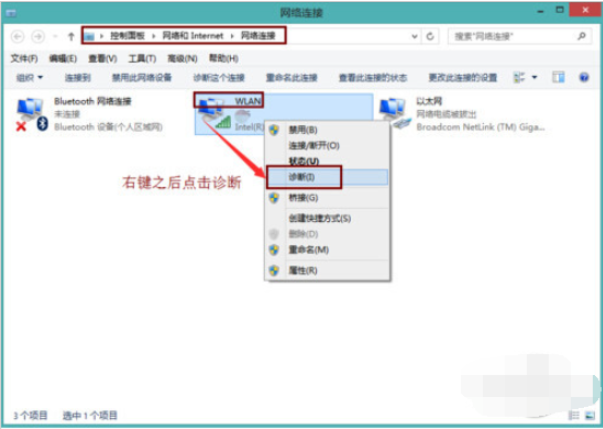
方法二:重启wifi服务
1、鼠标右键此电脑(计算机)图标,选择管理打开。
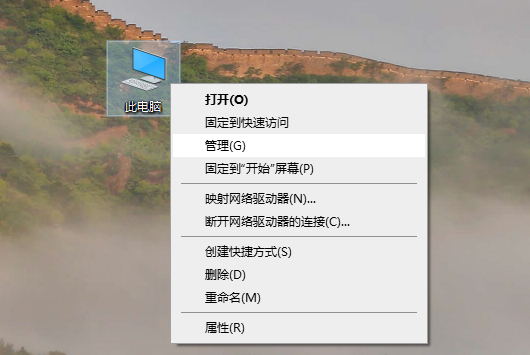
2、进入管理列表后,依次点击服务和应用程序-服务,右侧找到WLAN AutoConfig双击打开改为自动,并且点击左上角的重启动即可。此法一般可解决wifi服务因错误导致无法启动。
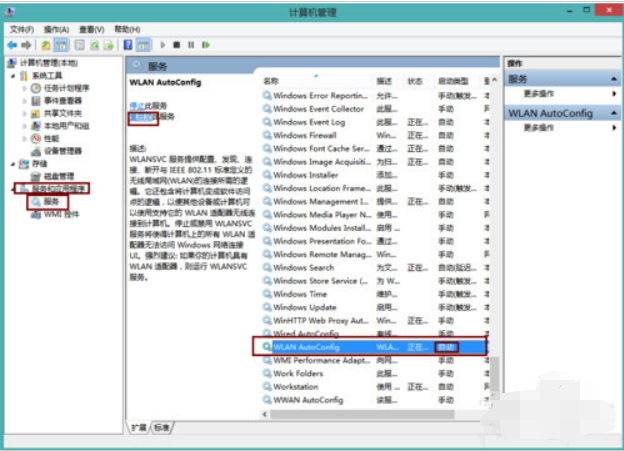
方法三:借助第三方管家工具修复wifi故障
利用第三方管家软件解决。像腾讯电脑管家的工具箱里面有个网络修复,可以直接点击该工具尝试修复即可。
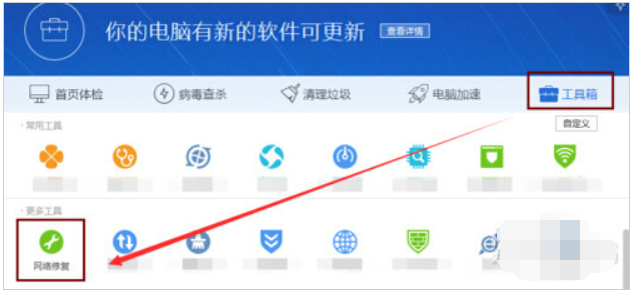
总结:
方法一:
进入wifi连接界面,鼠标右键wifi连接,点击诊断,等待修复;
方法二:
打开WLAN AutoConfig服务项,改为自动启动,并且点击左上角的重启动即可;
方法三:
利用第三方管家软件,比如腾讯管家的网络修复工具进行修复。